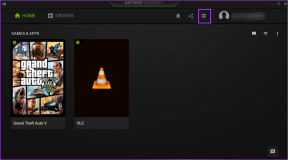6 populārākie veidi, kā novērst trūkstošās lietotņu ikonas Android tālruņos
Miscellanea / / November 29, 2021
Ikonas ir tādas kā mēs identificēt lietotni starp glīti sakārtotajiem jucekliem mūsu tālruņos. Daži no tiem slēptās un dziļākas nozīmes. Lai gan, iespējams, katru dienu izmantojat dažas lietotnes, jūs varētu būt pārsteigts, ja nevarat atrast iepriekš instalētās lietotnes ikonu. Tā notiek ar daudziem Android tālruņu īpašniekiem, kuri bieži runā par trūkstošām lietotņu ikonām. Tāpēc mēs nolēmām sīkāk izpētīt šo problēmu.

Ir divi jautājumi, un es aplūkošu abus. Programmu var skatīt lietotņu atvilktnē, taču tās nav sākuma ekrānā. Lietojumprogrammas ikonas visur nav, vai lietotnes logotipa vietā tiek rādīts zaļš Android logotips.
Piezīme: Es pieņemu, ka esat jau veicis pamata pārbaudes, piemēram, tālruņa pārstartēšanu un attiecīgās lietotnes atjaunināšanu/pārinstalēšanu.
Sāksim.
1. Pievienot sākuma ekrānam
Pieredzējuši lietotāji var pāriet uz nākamo punktu, bet tiem, kas ir iesācēji Android vai viedtālruņu pasaulē, tas ir jāizlasa vienreiz. Iespējams, no sākuma ekrāna esat izdzēsis lietotnes ikonu, nevis pašu lietotni.


Atveriet Lietotņu atvilktne un atrodiet trūkstošo lietotni un nospiediet un turiet to, līdz fonā tiek parādīts sākuma ekrāns. Pārvietojiet un atlaidiet, lai sākuma ekrānā izveidotu jaunu lietotnes ikonu.
Runājot par sākuma ekrānu, iespējams, esat pārvietojis lietotni uz mapi un vienkārši skatāties nepareizā vietā. Tas pats var attiekties arī uz lietotņu atvilktni.
Arī Guiding Tech
2. Slēptās lietotnes
Vai jūs vai kāds, kam ir piekļuve jūsu tālrunim, paslēpāt lietotni? Lielākā daļa palaišanas programmu piedāvā šo funkciju, lai paslēptu lietotnes. Iestatījuma atrašanās vieta atšķirsies atkarībā no palaišanas programma jūs izmantojat, taču parasti tos ir viegli atrast.

Pieskarieties un turiet jebkurā sākuma ekrāna vietā, lai atrastu palaidēja iestatījumus. Atveriet lietotnes slēpšanu un pārbaudiet, vai lietotnes ikona tagad ir redzama.
3. Atspējota lietotne
Kļūda vai jūsu bērns, iespējams, ir nejauši atspējojis lietotni, tāpēc tā vairs nav aktīva. Tas nav tas pats, kas lietotnes atinstalēšana. Tas ir tur, bet tikai atspējots un līdz ar to nelietojams, kā rezultātā rodas trūkstošās lietotnes ikonas problēma.


Atveriet Iestatījumi un sadaļā Pārvaldīt programmu atrodiet lietotni, kuras ikonas trūkst, un pieskarieties, lai to atvērtu. Vai pamanāt lietotnes palaišanas/iespējošanas iespēju? Tas var atrasties izvēlnē Lietotnes informācija atkarībā no tālruņa markas un modeļa. Ja jā, visticamāk, lietotne ir atspējota, un tā ir jāiespējo atkārtoti.
4. Ikonu pakotne
Viena no lietām, kas atšķir Android no iOS, ir pielāgojumi. Viens veids, kā to izdarīt, ir izmantot ikonu pakotni. Tas laiku pa laikam maina atlasītās lietotnes ikonas izskatu, padarot to neatpazīstamu. Vai jūs tādu lietojat? Ir arī iespējams, ka ikonu pakotnes lietotne tika iekļauta, kad instalējāt kādu citu palaišanas programmu vai motīvu lietotni. Tā ir vēl viena lieta par Android.
Arī Guiding Tech
5. Palaišanas programma
Palaišanas programma ir veids, kā piekļūt lietotņu atvilktnei, paziņojumiem un citām viedtālruņa daļām vai aspektiem. Mēs esam apskatījuši dažas lieliskas Android palaišanas programmas GT. Iespējams, jūsu palaišanas programma darbojas. Tādā gadījumā var būt atbildīgs nesen veikts atjauninājums, pārslēdzieties uz noklusējuma palaidēju un pārbaudiet, vai joprojām trūkst lietotņu ikonu.


Mēģiniet atiestatīt palaidēju, lai noskaidrotu, vai ir vainojami slikti dati. Atveriet iestatījumus un dodieties uz Pārvaldīt lietotni vai Programmu sarakstu. Šeit jūs meklējat trešās puses vai noklusējuma palaidēju. Samsung to sauc par TouchWiz, piemēram. Atveriet to, pieskarieties Krātuve un atlasiet Notīrīt datus.


Jums vajadzētu arī mēģināt notīrīt pašas palaišanas programmas kešatmiņu un datus. Atgriezieties iepriekšējā ekrānā un ekrāna apakšā atlasiet Notīrīt datus un pieskarieties Dzēst visus datus.
Saistītā piezīmē var palīdzēt arī palaišanas programmas atjaunināšana no Play veikala.
6. Lietotņu dati un kešatmiņa
Jūs notīrīsit tās lietotnes kešatmiņu un datus, kuras ikonas trūkst, tāpat kā iepriekš minētajā punktā dzēsāt palaišanas programmas datus. Atveriet iestatījumus un sadaļā Pārvaldīt lietotni atrodiet lietotni “trūkstošās ikonas”. Ekrāna apakšdaļā pieskarieties Dzēst datus un atlasiet Notīrīt visus datus.
Atrasts pazudis
Mēs nepievēršam pietiekami daudz uzmanības ikonām, ja vien tās nepazūd mūsu Android tālruņos. Galu galā tā mēs identificējam lietotni un atveram to. Kā jūs mijiedarbojaties ar lietotni, ja nevarat to atrast? Es ceru, ka iepriekš minētie punkti palīdzēja atjaunot trūkstošās lietotņu ikonas.
Ja nekas cits nelīdz, tad iesaku jums formatējiet viedtālruni pēc dublēšanas, taču tā ir pēdējā lieta, ko es kādam ieteiktu. Kā vienmēr, ja esat atradis citu veidu, kā novērst problēmu, kopīgojiet to ar mums pārējiem komentāros. Tas varētu palīdzēt kādam citam.
Nākamais: Vai meklējat jaunu palaišanas programmu? Šeit ir padziļināts Lean un Nova palaišanas ierīču salīdzinājums. Jūs uzzināsit par to īpašībām un atšķirībām.